Để chụp ảnh toàn bộ trang web cách đơn giản nhất là sử dụng các Addon trên trình duyệt Google Chrome, Firefox hay Coccoc.
Nếu bạn không muốn cài phần mềm rắc rối thì cài Addon là giải pháp tuyệt vời và thực hiện khá đơn giản.
Chụp toàn bộ trang web trên trình duyệt Chrome
Có 2 Addon được đánh giá cao khi sử dụng trên Chrome đó là
Với FireShot bạn làm như sau
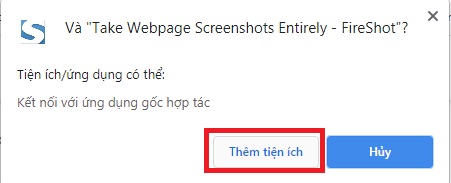
Tiếp theo nhấp chuột trái vào biểu tượng chữ S => nhấp vào chụp toàn bộ trang
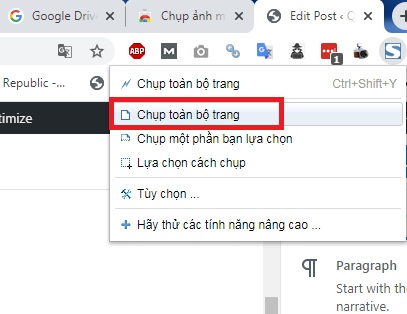
Nó sẽ trượt từ trên xuống dưới
Nhấp vào phần Lưu dạng hình ảnh Với hình ảnh để tải xuống máy tính laptop
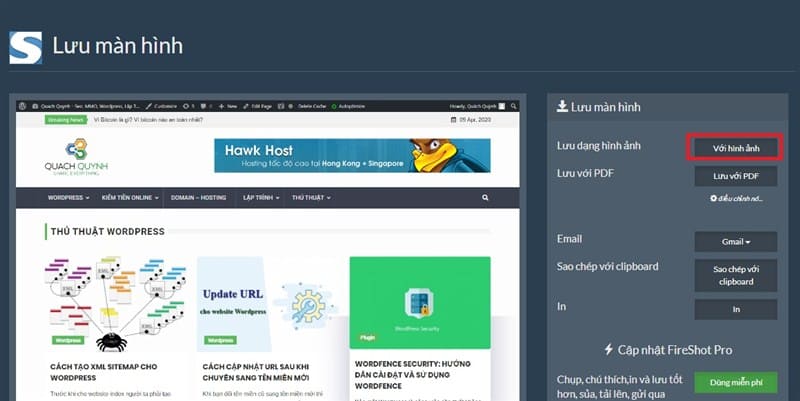
Addon Full Page Screen Capture
Cũng trên thanh dấu trang bạn nhấp vào biểu tượng chiếc máy tính
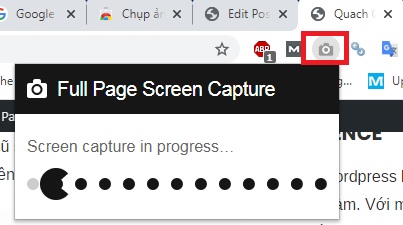
Sau đó Nhấp vào biểu tượng tải xuống
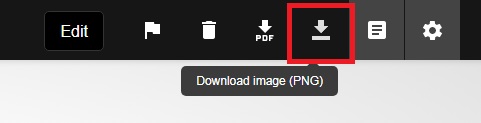
Chụp toàn bộ trang web trên trình duyệt Firefox
Còn với Firefox bạn sử dụng Addon Full Web Page Screenshots
Tải tại đây
Nhấp vào Add để thêm
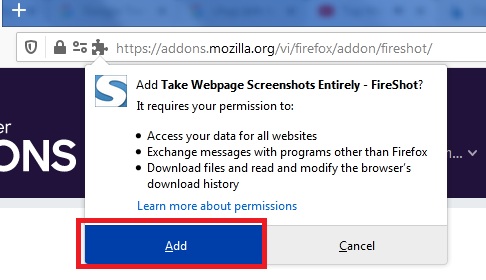
Nhấp vào Settings => Chọn Library
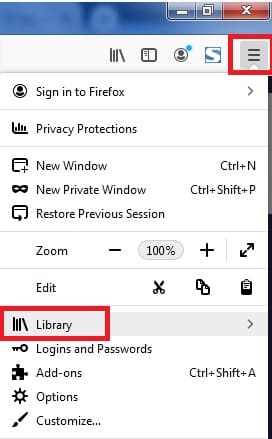
Nhấp chuột trái vào Addon vừa thêm
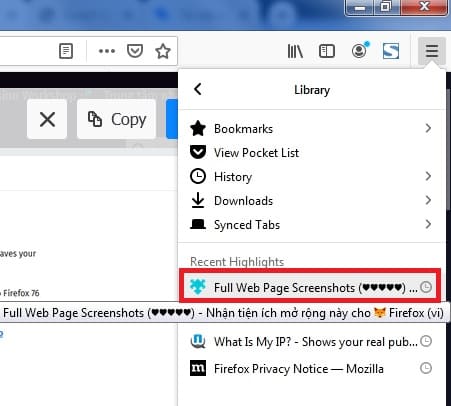
Nhấp vào 3 dấu chấm => Take a Screenshot
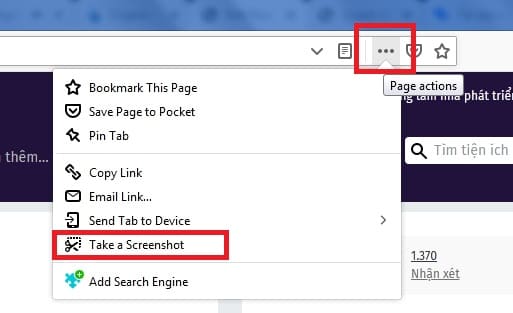
Nhấp chọn Save full page
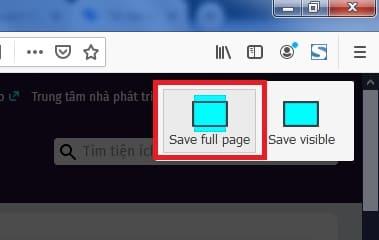
Nhấp vào Download để tải hình ảnh về
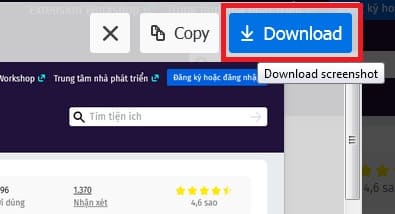
Bài viết này bạn đã được hướng dẫn cách chụp hình website trên Google Chrome và Firefox rồi. Cực kỳ dễ thực hiện phải không nào!







Hướng dẫn cách tắt comment trong wordpress
Trong quá trình xây dựng và quản lý một trang web WordPress, việc tắt chức năng comment có thể là một yêu cầu phổ biến. Điều này…